Add-on adalah alat yang hebat untuk meningkatkan kekuatan perangkat lunak apa pun yang Anda gunakan. Apakah Anda menggunakan ekstensi di Chrome, peningkatan daya di Trello atau alat lainnya, add-on menambah daya ke perangkat lunak sambil memberikan fleksibilitas kepada pengguna. Tidak hanya pengguna dapat memilih dan memilih dari fitur yang mereka inginkan, ini juga memungkinkan perangkat lunak inti menjadi sangat mungil dan dasar, sehingga pengguna baru (atau pengguna yang tidak membutuhkan banyak fitur) dapat menavigasi perangkat lunak tanpa menjadi tersesat di lautan pilihan. Saya suka pengaya dan menggunakannya setiap hari untuk meningkatkan alur kerja saya. Itu sebabnya saya sangat senang ketika Google mengumumkan bahwa itu termasuk dukungan tambahan di dalam Gmail. Pada artikel ini, kita akan melihat hal yang sama dan belajar bagaimana menggunakan add-on Gmail untuk menjadi lebih produktif:
Instal Pengaya Gmail
Menambahkan add-on Gmail cukup mudah. Namun, sebelum kita mulai, Anda harus satu hal bahwa karena layanan baru saja diluncurkan, tidak ada banyak add-on yang tersedia untuk pengguna saat ini. Namun, karena Gmail memiliki basis pengguna yang begitu besar, pengembang akan memanfaatkan peluang ini dan segera Anda akan memiliki alat bawaan yang sangat kuat di dalam Gmail Anda. Yang mengatakan, mari kita lihat bagaimana Anda dapat menambah dan mengakses add-on.
1. Untuk menggunakan add-on, cukup masuk ke akun Gmail Anda di browser (desktop) dan klik ikon roda gigi yang berada tepat di atas email Anda di sudut kanan atas . Di sini, dari menu tarik-turun, klik pada opsi Dapatkan tambahan.
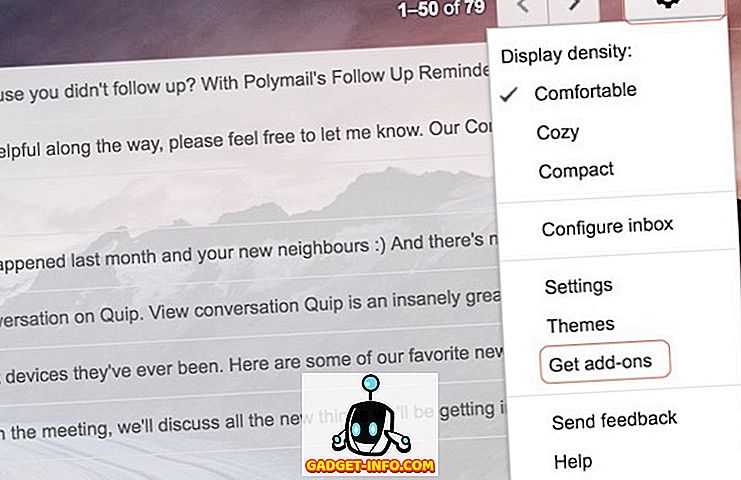
2. Di sini Anda akan melihat daftar semua add-on yang tersedia saat ini . Mari kita coba tambahkan Trello, karena saya menggunakannya secara luas untuk manajemen proyek saya. Untuk menambahkan, klik ikon Trello.
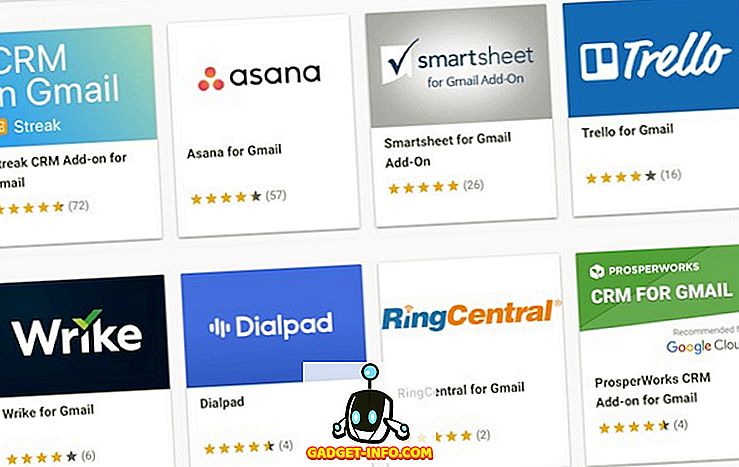
3. Sekarang, di sini Anda dapat melihat semua yang bisa dilakukan oleh Trello. Anda dapat menjelajahi itu untuk Anda, saat ini kami hanya akan menekan install dan kemudian klik "Lanjutkan" .
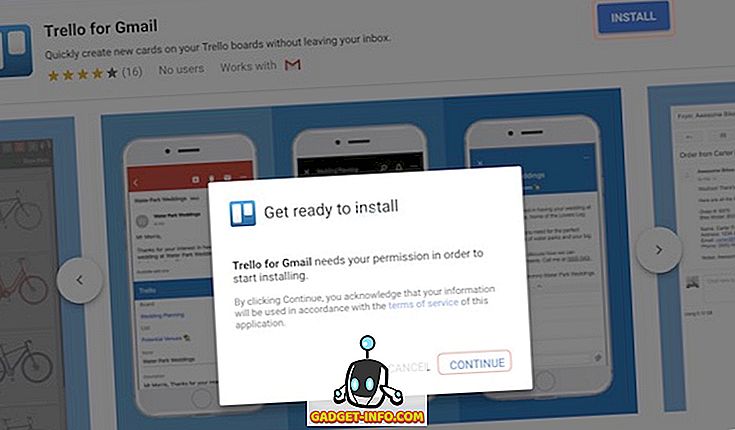
4. Selanjutnya, Anda akan diminta untuk memilih akun Gmail yang ingin Anda gunakan pengaya ini. Cukup masuk dengan kredensial Anda dan berikan izin yang diperlukan Trello . Itu saja, setelah beberapa saat add-on Trello akan diinstal pada akun Anda. Demikian pula, Anda dapat menginstal add-on lain yang Anda inginkan.
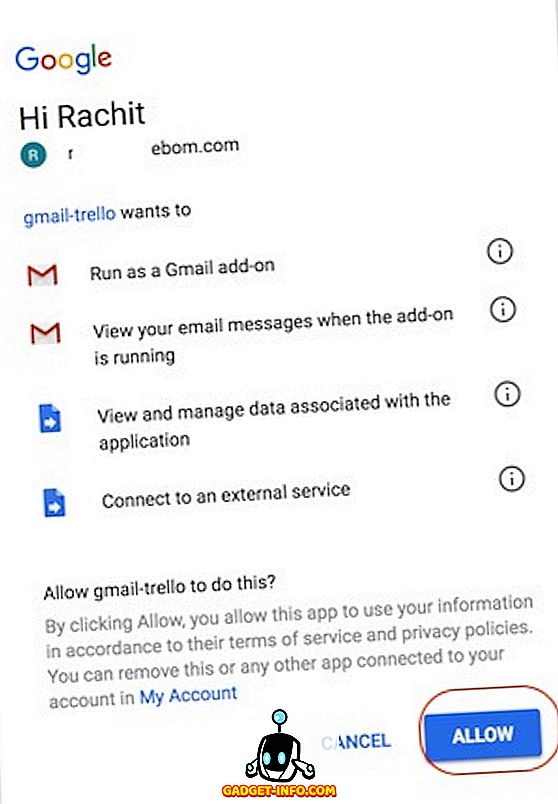
Gunakan Add-on Gmail
Kami mendapatkan langkah pertama yang benar dan menginstal add-on Trello, tetapi kami masih perlu mempelajari cara menggunakannya. Ini sangat mudah, jadi mari kita mulai saja.
1. Buka email apa saja di browser Anda dan Anda akan menemukan add-on Anda di sebelah kanan email Anda (seperti yang ditunjukkan pada gambar). Klik pada ikon add-on.
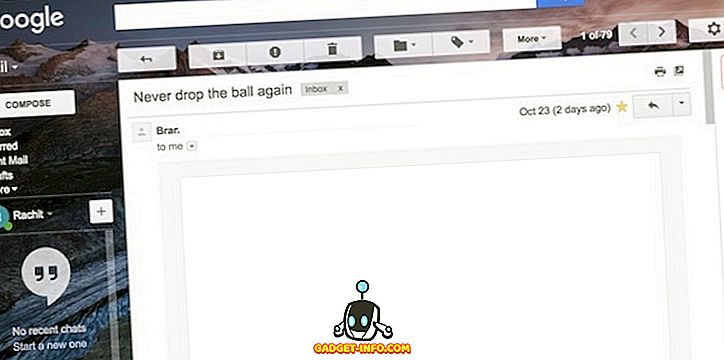
2. Di sini, Anda dapat melihat bahwa sekarang Trello meminta Anda untuk masuk dengan akun Trello Anda . Silakan dan lakukan itu.
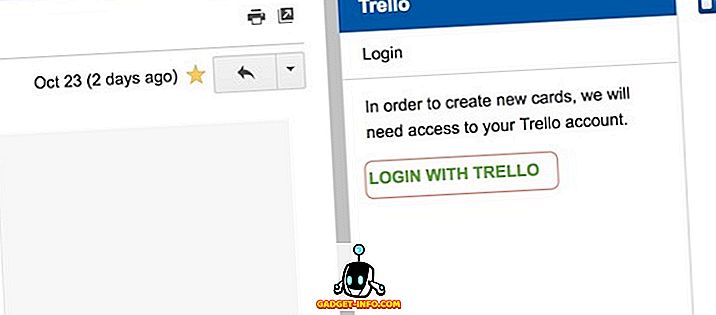
3. Sekarang, seperti yang Anda lihat, saya dapat langsung menambahkan email itu ke salah satu papan Trello saya dari kanan dalam Gmail tanpa harus berpindah aplikasi.
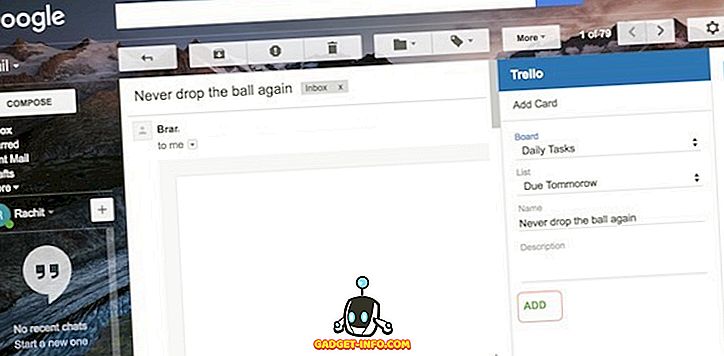
4. Apa yang membuat ini sangat berguna adalah bahwa setelah Anda mengatur add-on Anda, Anda juga dapat menggunakannya dari aplikasi Gmail seluler Anda . Cukup buka email di aplikasi Gmail Anda dan gulir ke bawah email untuk menemukan add-on Anda. Sekarang, ketuk.
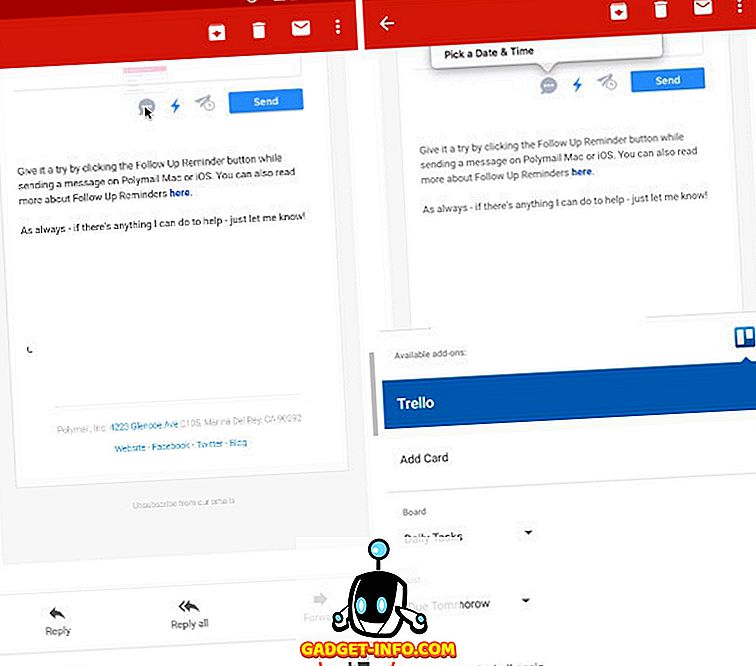
5. Sekarang pilih preferensi Anda dan gulir ke bawah sampai Anda menemukan tombol add dan kemudian tekan "ADD" untuk menambahkan email ke papan Trello Anda .
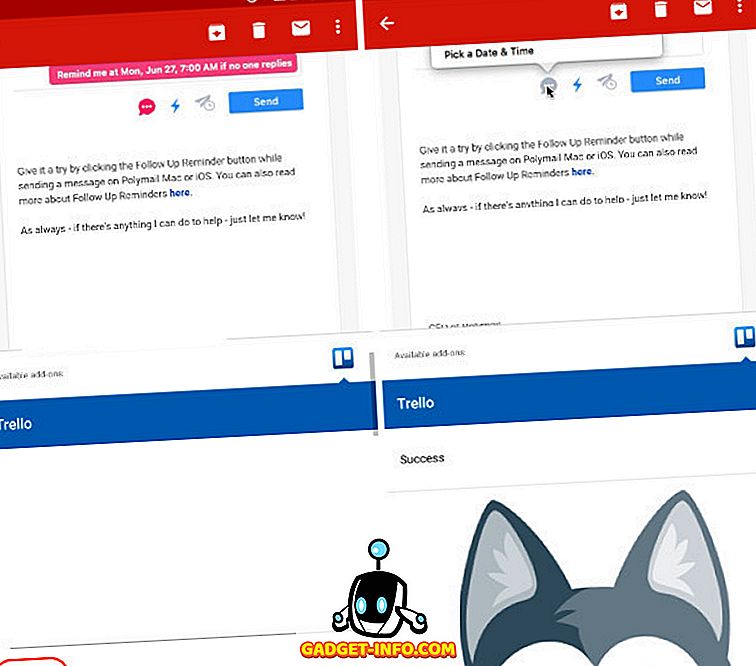
Seperti yang Anda lihat, setelah Anda meluangkan waktu untuk mengatur add-on Anda, mereka akan membuatnya sangat mudah bagi Anda untuk menelusuri email Anda. Anda tidak perlu berpindah antar aplikasi untuk mentransfer data dari satu aplikasi ke aplikasi lainnya . Bagi saya, sekarang saya dapat mengirim email apa pun ke daftar tugas saya di Trello dan menemukannya di sana untuk saya, semua tanpa membuka aplikasi Trello. Semua itu bagus, tetapi yang benar-benar membuatnya berguna adalah kemampuan untuk menggunakan pengaya bahkan dari aplikasi Gmail seluler. Ini adalah pengubah permainan untuk bagaimana saya dan Anda mulai sekarang menangani email kami.
Gunakan Add-on Gmail untuk Meningkatkan Produktivitas Anda
Jika Anda menghabiskan sedikit waktu untuk surel, Anda akan menyukai fitur ini. Pengaya akan mengubah Gmail dari aplikasi email menjadi aplikasi yang benar-benar produktif. Namun, mengingat layanan baru saja diluncurkan, masih dalam tahap awal. Karena semakin banyak pengaya yang diperkenalkan, pengguna akan menemukan fitur ini lebih berguna daripada sekarang. Bagaimanapun juga, saya tidak dapat mengatakan bahwa Anda senang dengan perkembangan ini. Tapi, bagaimana dengan Anda? Apakah Anda peduli dengan add-on Gmail sama sekali, atau apakah Anda sudah menggunakan klien pihak ketiga yang menawarkan fitur-fitur ini kepada Anda? Beri tahu kami pandangan Anda tentang subjek di bagian komentar di bawah ini.
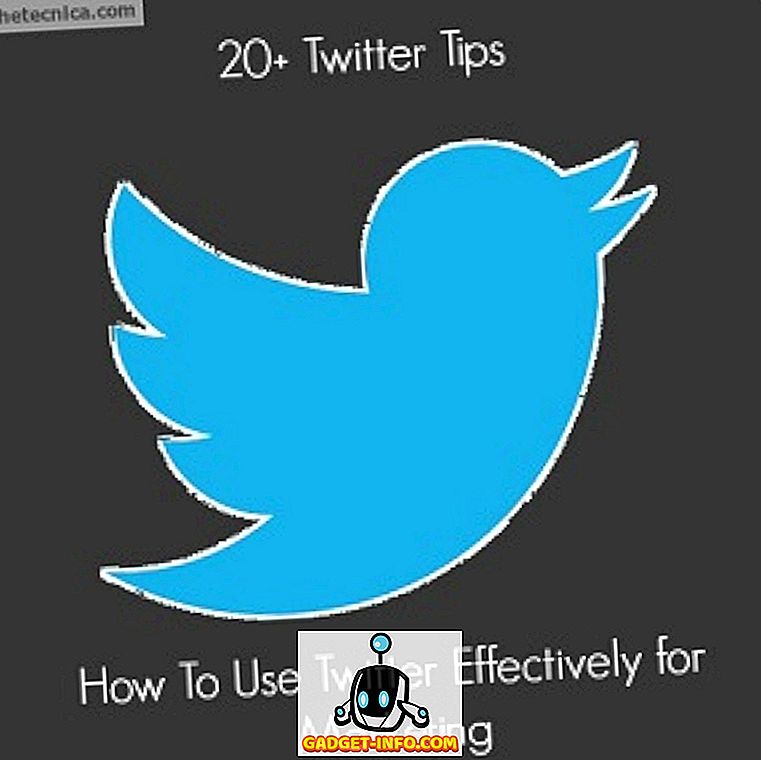





![media sosial - Presentasi Langsung Microsoft Gagal Dari Menang 98 ke Tablet PC [Video]](https://gadget-info.com/img/social-media/604/microsoft-s-live-presentation-fail-from-win-98-tablet-pc.jpg)